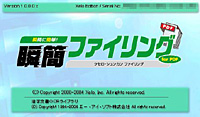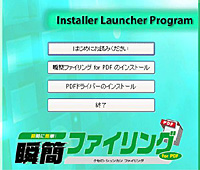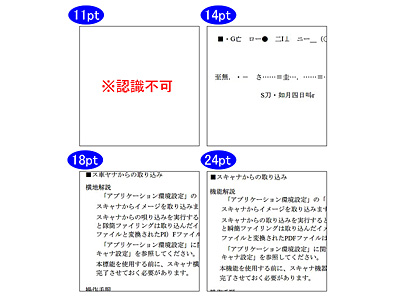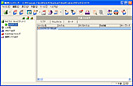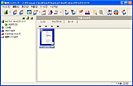|
|
|
 |
||||||||||||||||||||||||||||||||
オリジナル文書に連動してPDFを更新!「瞬簡ファイリング for PDF」 |
||||||||||||||||||||||||||||||||
それらの製品の中でひときわ異彩を放っているのが、今回紹介するクセロの「瞬簡ファイリング for PDF」である。本ソフトの特長は、オリジナルの文書とPDFをまとめて管理することで、オリジナル文書の更新に連動してPDFファイルも更新してくれる点だ。さらにOCR処理機能を内蔵しており、画像PDFから文字を抽出してテキスト化してくれる機能もある。 他のPDF作成ソフトと同様、ドラッグ&ドロップによるPDF作成機能もあるが、オリジナル文書との連携機能やスキャナを併用してのOCR機能が主であることを考えると、むしろビジネス向けのPDF文書管理ツールという色合いが濃い。今回は、オリジナル文書連携とOCR機能の2点を中心に、本ソフトを試用してみた。 ■ オリジナル文書の更新に連動してPDFを更新
また、同時にオリジナルの文書もキャビネット内にコピーされる。つまり、キャビネット内に「XX.doc」と「XX.pdf」という2種類のファイルがセットで保存されるのだ。キャビネットは一般的なフォルダなので、内部に収められている個々のファイルはエクスプローラから参照でき、ほかのソフトからの更新も行なえる。
キャビネット内のPDFを右クリックし「登録文書更新」の操作を行なうと、オリジナルの文書に手が加えられていた場合、PDFが再出力される。わざわざオリジナルの文書を開いたり、タイムスタンプを確認することもなく、簡単に最新のPDFが作られるのは非常に便利だ。同名のファイルをひんぱんに書き換え、その都度PDFを出力している環境においては、作業効率のアップに役立つだろう。 ちなみに、パソコンの内部時計をわざと数日戻し、過去の日付けでオリジナル文書を更新した上で「登録文書更新」を行なったところ、予想に反してきちんとPDFファイルが更新された。どのような判定方法を用いているかは不明だが、単純にタイムスタンプが新しければPDFファイルを更新する、といった仕組みではないようだ。1つのキャビネットに対して複数のメンバーで作業を行なう場合、メンバーのパソコンの時計がずれていても、不用意に上書きされることはなさそうだ。
なお、Adobe Readerインストール済みの環境で本ソフトを使用する場合、「瞬簡ファイリング」という仮想プリンタドライバを、本ソフトとは別にインストールする必要がある。これを行なっていない場合、Word形式の文書を取り込もうとするとエラーメッセージが表示され、キャビネットへの登録が行なえないという現象が発生する。 同梱のPDFマニュアルには、この旨がきちんと記載されているのだが、大半のユーザーが関係すると思われる点だけに、インストール時のウィザードでドライバをインストールするかどうかを選択させて欲しかったところだ。 ■ OCRでPDF文書のテキスト化が可能 本製品のもう1つの目玉機能として挙げられるのが、OCRによるテキスト変換機能である。紙ベースで配布された資料をスキャナでPDF化した場合、データ上は1枚の画像PDFとして扱われるが、OCR処理をしてテキストと画像に分離すれば、テキスト検索が可能となるほか、テキストを再抽出して加工することも容易になる。プロトコルとしては一般的なTWAINをサポートしており、PFU社のScanSnapとの連携も可能とされている。今回は、テスト用に4種類の画像PDFファイルを用意し、どの程度の処理能力があるかをテストしてみた。それぞれの文字サイズは、11ポイント(以下pt)、14pt、18pt、24ptの4種類である。
以上の通り、24pt程度の文字であれば、ほぼ100%の解析結果が得られた。実際にスキャナで取り込む書類は、コピー時にゴミが混じったり、文字がつぶれている場合もあるため、ここまでのクオリティは期待できないが、それを差し引いてもなかなか優秀な結果と言えそうだ。 ただし、文字サイズが18pt以下の場合、筆者の環境では認識率はガクンと下がった。Wordのデフォルトの文字サイズは10.5ptであるが、これとほぼ同等のサイズでOCR処理を試みた場合、テキストとしてまったく認識されないという結果になったPowerPoint形式のプレゼン資料など、大きな文字を使用した資料であれば効果が期待できそうだが、会議の議事録や細かい文字が連なる一般的なオフィス文書は少々厳しいかもしれない。
■ 連携出力を使って、PDF文書を任意の場所にアップロード
オリジナルの文書ファイルをローカルで編集し、出力先をこれらに指定しておけば、常に最新のPDF文書を公開することができる。オリジナルの文書は人目に触れない安全な場所で管理しておけるので、改ざんを防止することもできる。 小規模オフィスにおけるビジネス文書管理はもちろん、Webサイト上で公開しているPDFファイルをひんぱんに更新しなければならない場合も、ボタンひとつでアップロードできる点は非常に魅力的だろう。むしろ、この機能を使うためだけに、本製品を導入したいというユーザーも多いのではないだろうか。 ■ 高機能だが、直感的な操作ができない点は改善の余地あり 以上ざっと注目機能を見てきたが、3,990円という価格からすると驚くほど豊富な機能を持ったソフトである。すべての機能は使いこなせなかったとしても、前述のアップロード機能など、個々の機能だけで日々の業務が効率化できることは間違いない。また、複合機を設置してデジタルデータを保管しているオフィスでは、本製品のOCR機能やPDF変換機能は、文書管理に大きく貢献してくれるはずだ。その一方、操作画面周りに独特な用語が多く、直感的な操作が行なえない点には不満が残る。キャビネットという単位はともかく、ワークパレットや連携入力/出力という概念は非常にとっつきにくく、操作に慣れるまでかなりの時間を要する。PDF形式で提供されている製品マニュアルは実に250ページを超えており、操作にあたってこれを全部読めというのは酷である。 同社の製品はビジネスユーザー向けに実績もあり、マニュアルも決して内容が不足しているというわけではない。例えばマニュアル巻末に付属している約20ページのチュートリアルを別刷りにするなど、コンシューマのスタイルに合わせて敷居を低くするための工夫を望みたいところだ。他に類を見ない製品だけに、今後の展開に期待したい。 ■ URL 製品情報 http://xelo.jp/xelopdf/s_file/index.html クセロ http://xelo.jp/ ■ 関連記事 ・ クセロ、暗号化やパスワード設定も可能なPDF作成ソフトを無償配布 (後藤重治) 2004/12/01 10:58 |
| Broadband Watch ホームページ |
| Copyright (c) 2004 Impress Watch Corporation, an Impress Group company. All rights reserved. |